Sappiamo bene come sia stato introdotto un nuovo metodo sul Samsung Galaxy SIII per riconoscere se il dispositivo abbia subito o no modifiche software (root, rom ecc). In pratica se andiamo in impostazioni/info sul dispositivo/stato e scorriamo in fondo alla pagina c’è una nuova voce chiamata “stato dispositivo” che risulterà normale in caso il telefono sia originale come uscito dalla casa o “modificato” in caso abbiate flashato rom o root. La domanda è: è possibile tornare allo stato “normale” ed azzerare il numero dei flash cosi’ da poter passare in garanzia il terminale? La risposta è si! Vediamo come:
Come primo passaggio dobbiamo eseguire il Root al nostro terminale, questo perchè per poter azzerare il numero dei Flash effettuati nel terminale (visualizzabili nella download mode) abbiamo bisogno di un’applicazione che sfrutta i permessi di root! Ecco come procedere:
1) Scaricate ODIN da qui ed apritelo
2) Dovete aver installato nel pc Samsung Kies (per i driver) ed avere almeno il 50% di batteria
3) Scaricate CF-Root 6.0 da qui e scompattate i file al suo interno
4) Aprite Odin e nel campo PDA mettete il file appena scompattato, ovvero CF-Root-SGS3-v6.0.tar
5) Spegnete il dispositivo e riavviatelo in Download mode (volume – tasto accensione e tasto centrale)
6) Aspettate che ODIN riconosca il terminale e cliccate start, partirà un processp automatico ed al riavvio del terminale avrete eseguito il root!
7) Una volta eseguito il Root scaricate da qui (play store) Triangle Away (costa 1,77€ ma sono ben spesi se avete bisogno della garanzia)
8) A questo punto apriamo Triangle Away e clicchiamo Reset Counter, questo servirà ad azzerare il contatore dei Flash
Il terminale si riavvierà e ci dirà di cliccare volume + per azzerare il tutto, una volta fatto il terminale si riavvierà normalmente!
9) Ora procediamo ad eliminare la scrittà modificato dalle impostazioni, scaricate il Firmware ALE8 da qui, scompattatene il contenuto ed aprite odin
10) In PDA mettete il file del firmware appena scompattato, mettete il terminale in download mode e cliccate start! In pochi minuti il terminale si riavvierà
11) Una volta riavviato il terminale fate un wipe reset, spegnete il terminale lo riaccendete cliccando volume + spegnimento e tasto centrale e selezionate wipe reset, attenzione perderete tutti i dati ma è un passaggio da non saltare!
12) Una volta riavviato il terminale lo avrete perfetto ed originale per la garanzia! A questo punto procedete a fare gli aggiornamenti via OTA disponibili! Controllate che in impostazioni/info/stato dovrebbe esser menzionato Normale e non piu’ modificato!
questa guida è stata testata completamente da me su due differenti terminali ed ha funzionate sempre senza problemi. Procedete comunque con cautela.
Lo Staff di Tecnophone.it NON si assume alcuna responsabilità! Agite a vostro rischio e pericolo!
A presto!
 Tecnophone.it Tecnologia & cellulari per tutti i gusti!
Tecnophone.it Tecnologia & cellulari per tutti i gusti!
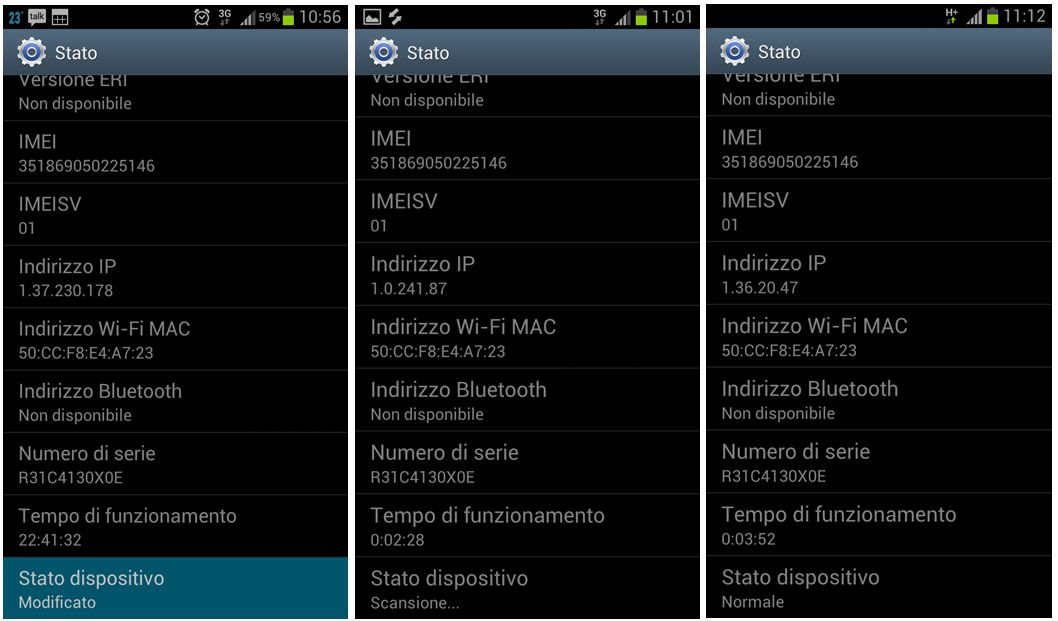
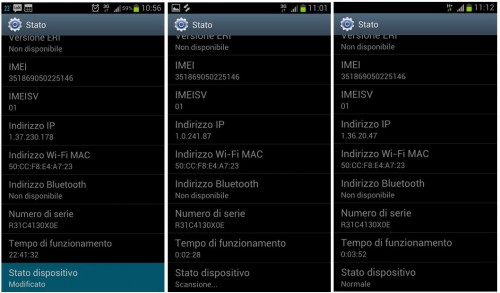
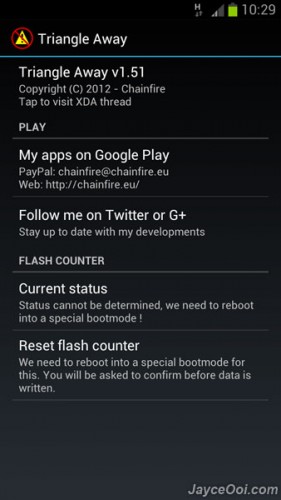





quando mi si riavvia al punto n. 10 mi appare la scritta samsung con il led blu per parecchio tempo e non va avanti cosa faccio???
In Odin3 non c’è nessun campo “PDA” ma solo :”BL” , “AP” , “CP” , “CSC” , “UMS”
Qual è?
ap